Rozhodnutí o přijetí (ZŠ) (pro generování ze školní matriky)
Dokument „Rozhodnutí o přijetí (ZŠ) (pro generování ze školní matriky)“ využijeme v případě, kdy jsme přijali nového žáka v průběhu školního roku nebo mimo stanovený termín přijímacího řízení do 1. tříd. Lze jej generovat přímo z formuláře Žáci/studenti. Předpokladem pro tisk tohoto dokumentu je nakopírování tiskové sestavy „Rozhodnutí o přijetí (ZŠ) (pro generování ze školní matriky)“ z tiskových sestav Školy Online, ke kterým přistoupíte z menu Výstupy – Tiskové sestavy – Seznam sestav. Tiskovou sestavu „Rozhodnutí o přijetí (ZŠ) (pro generování ze školní matriky)“ naleznete ve složce Evidence osob a podsložce Školní matrika. Předpokladem pro tisk „Rozhodnutí o přijetí (ZŠ) (pro generování ze školní matriky)“ je zkopírování této tiskové sestavy do Tiskových sestav organizace. Návod naleznete v Kapitole Tiskové sestavy - před prvním použitím.
Na následujícím příkladu si ukážeme, jak postupovat při generování „Rozhodnutí o přijetí (ZŠ) (pro generování ze školní matriky)“ pro žáka/studenta.
V případě, že máme nakopírovaný vzor tiskové sestavy "Rozhodnutí o přijetí (ZŠ) (pro generování ze školní matriky)", vstoupíme do menu Evidence osob – Školní matrika - Žáci/studenti . Na formuláři „Filtr“ nastavíte podmínku pro generování záznamu ve školní matrice, např. pro položku "Příjmení" zvolíme podmínku "začíná na" a zadáme hodnotu "Dvořák", a poté klikneme na tlačítko "Zobrazit".
Zobrazí se záznam s hledaným žákem. Pro generování tiskové sestavy "Rozhodnutí o přijetí (ZŠ) (pro generování ze školní matriky)" použijeme tlačítko s ikonou tiskárny ![]() , nacházející se v pravém dolním rohu obrazovky.
, nacházející se v pravém dolním rohu obrazovky.
V dialogovém okně „Tiskové sestavy“ se zobrazí přehled dostupných tiskových sestav, umožňujících tisk přímo z formuláře školní matriky. Vyhledáme tiskovou sestavu „Rozhodnutí o přijetí (ZŠ) (pro generování ze školní matriky)“ a zvolíme možnost "Generovat" (vygeneruje náhled tiskového výstupu v internetovém prohlížeči).
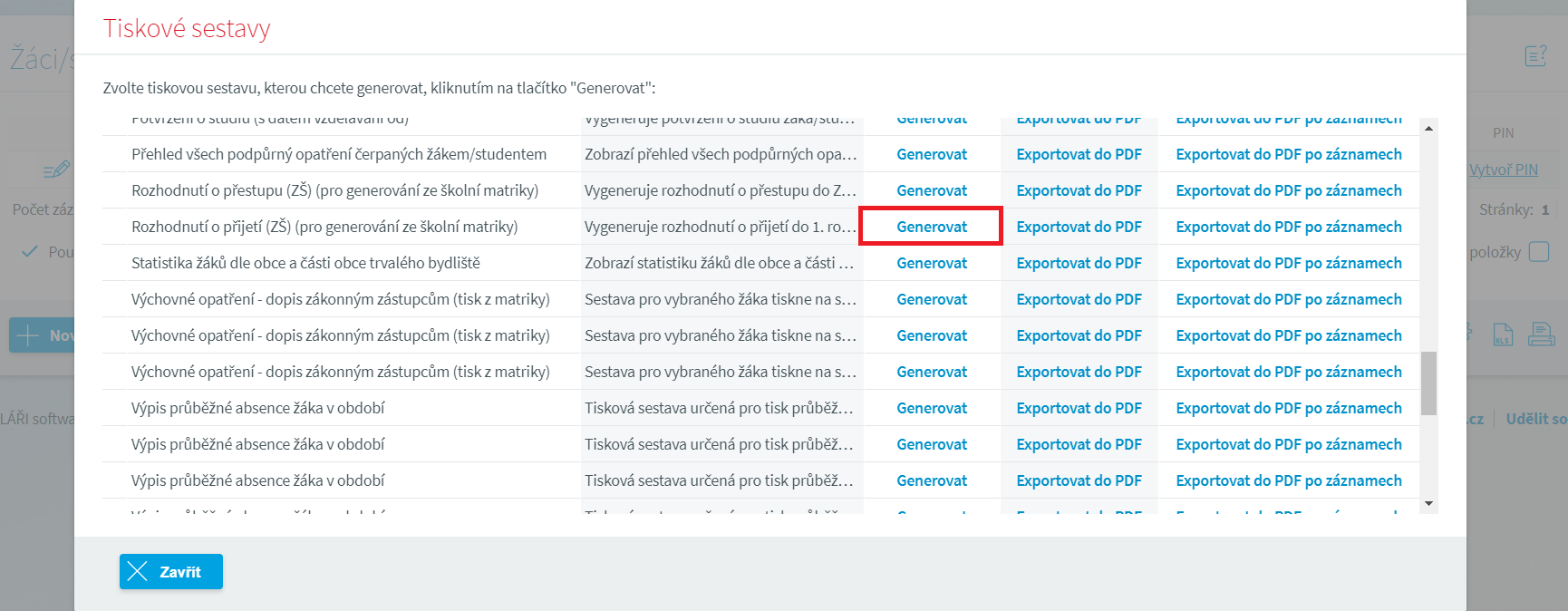
V novém okně prohlížeče se zobrazí tisková sestava "Rozhodnutí o přijetí (ZŠ) (pro generování ze školní matriky)". V horní části provedeme definici polí "Spisová značka", "Číslo jednací", "O odvolání rozhoduje", "Rozhodl" a "Datum tisku rozhodnutí". Nastavené hodnoty potvrdíme tlačítkem "Odeslat":
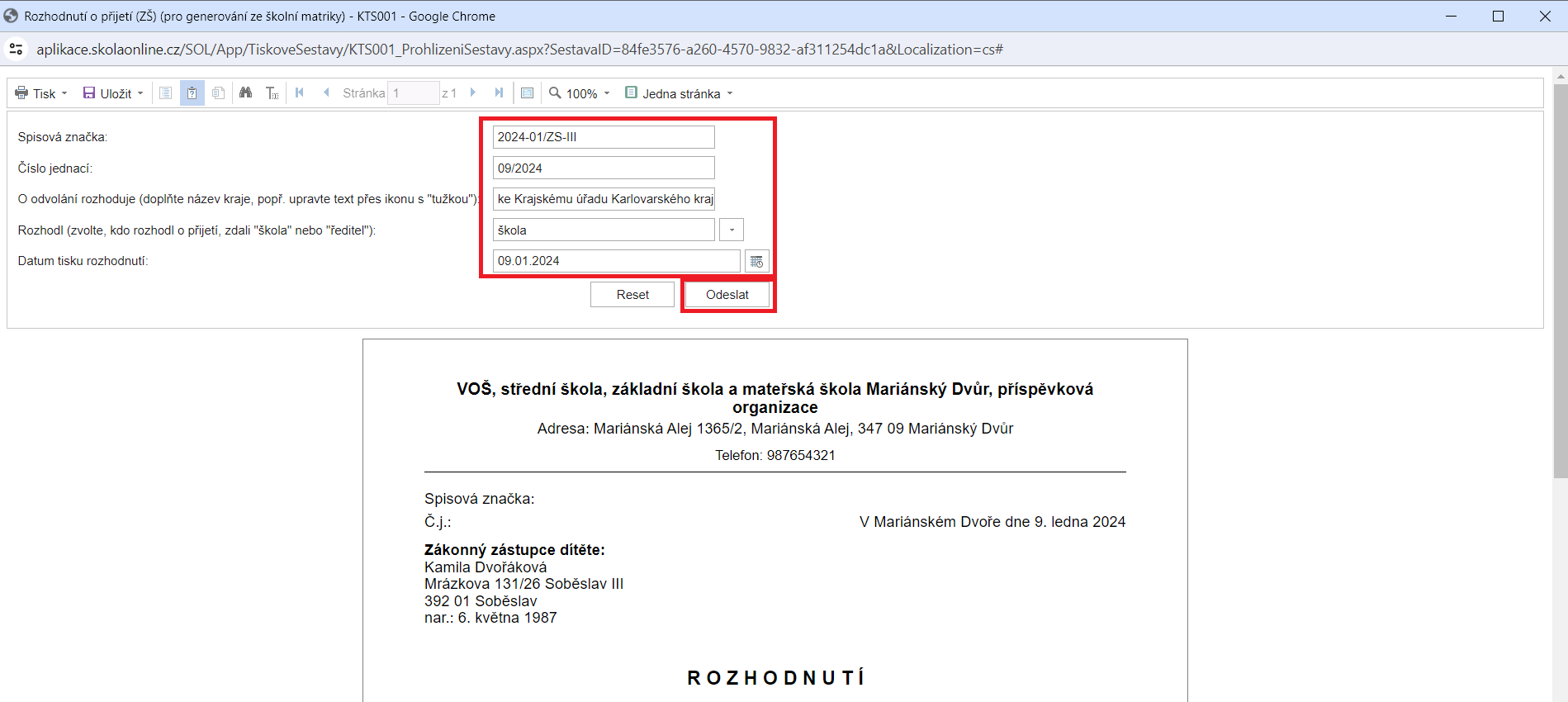
Vygenerovaná tisková sestava pak obsahuje všechny potřebné údaje:

Sestavu nakonec buď vytiskneme pomocí menu Tisk - Tisk do PDF, nebo ji uložíme přes volbu Uložit - Adobe PDF. Uložený soubor můžeme dále využít k zaslání s elektronickým podpisem nebo k tisku z aplikace Acrobat Reader.
Důležité ! Podmínkou pro funkčnost generování tiskových sestav je povolení vyskakovacích oken v používaném internetovém prohlížeči. S tímto nastavením by Vám měl být schopen pomoci správce sítě na Vaší škole. |